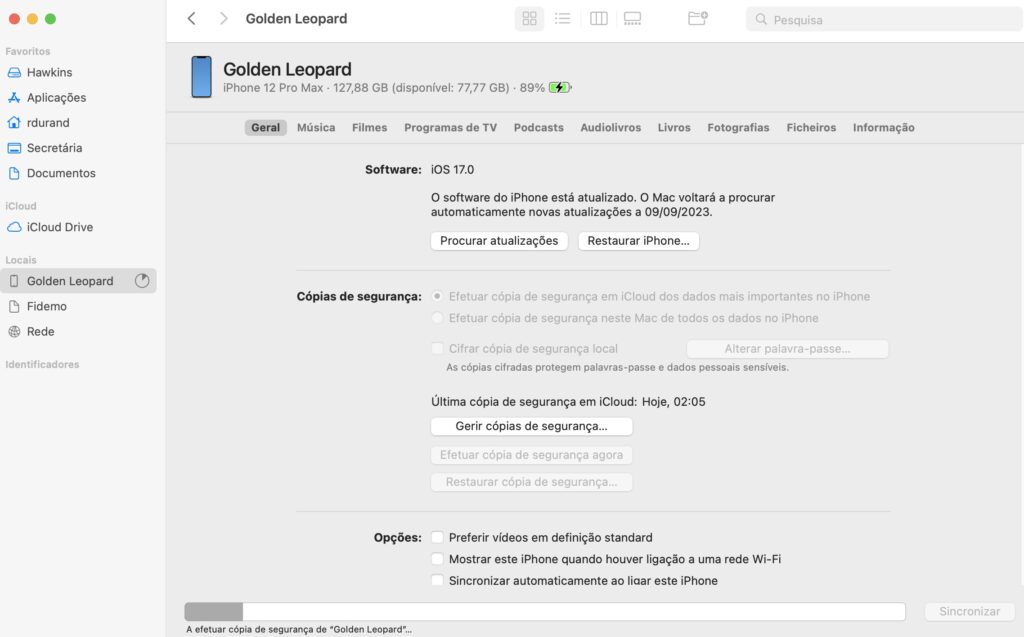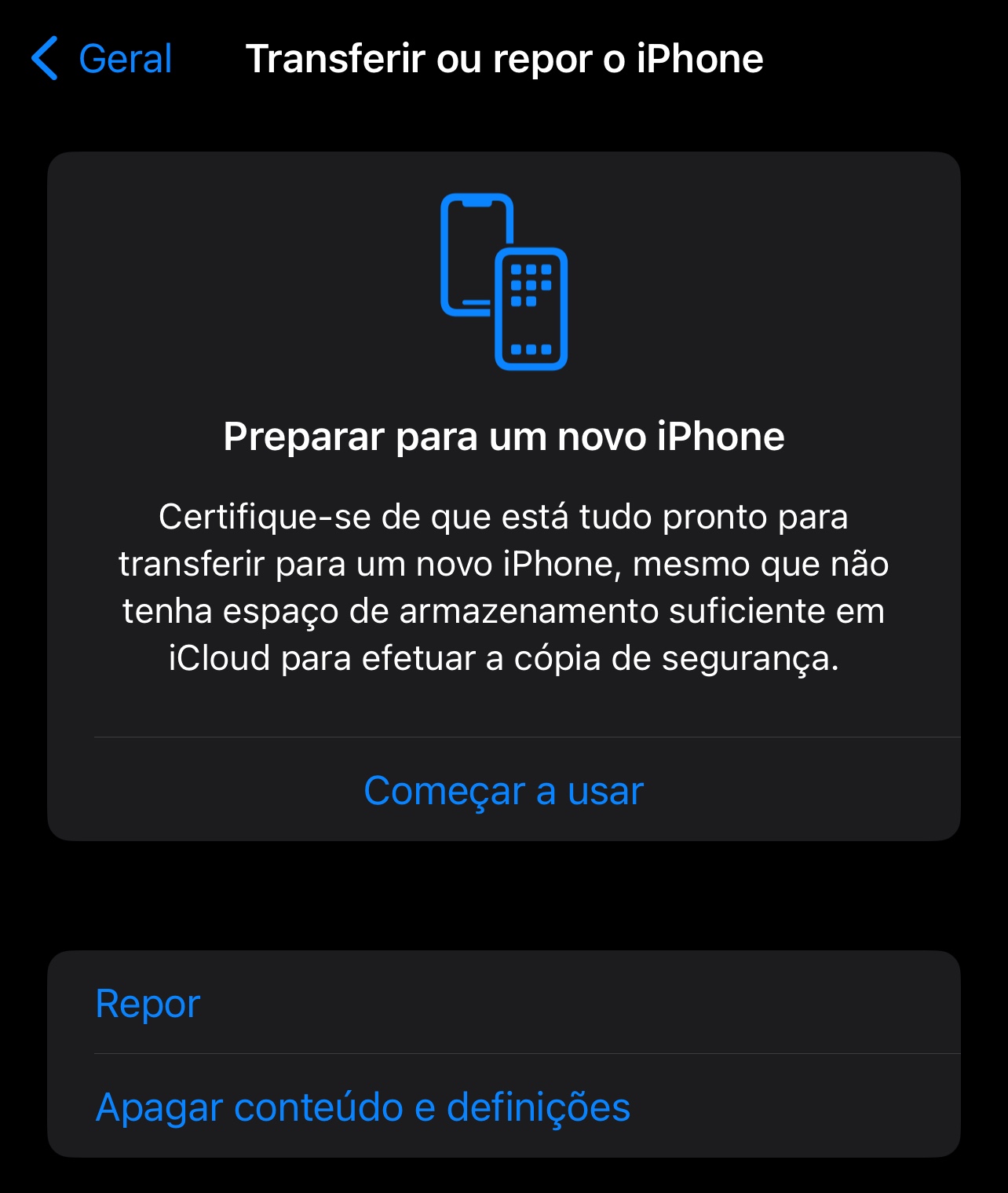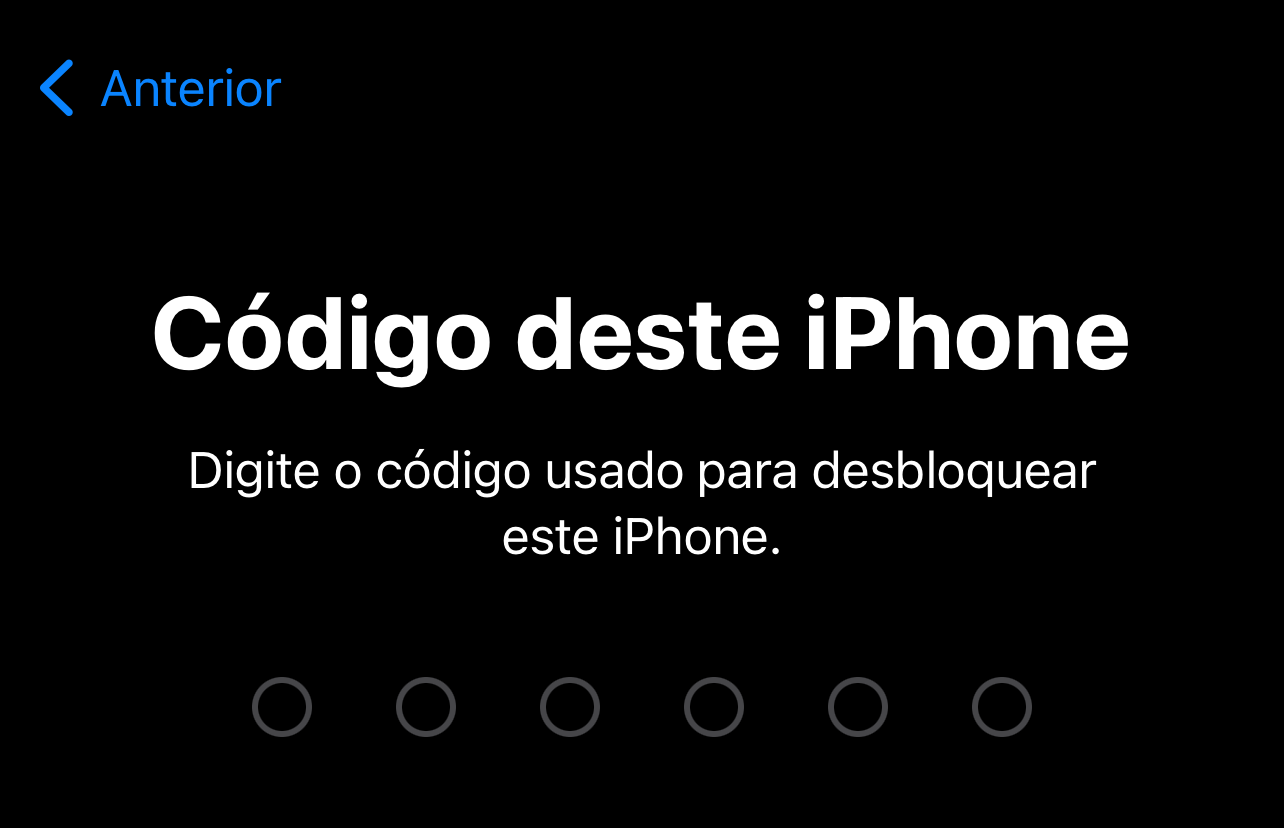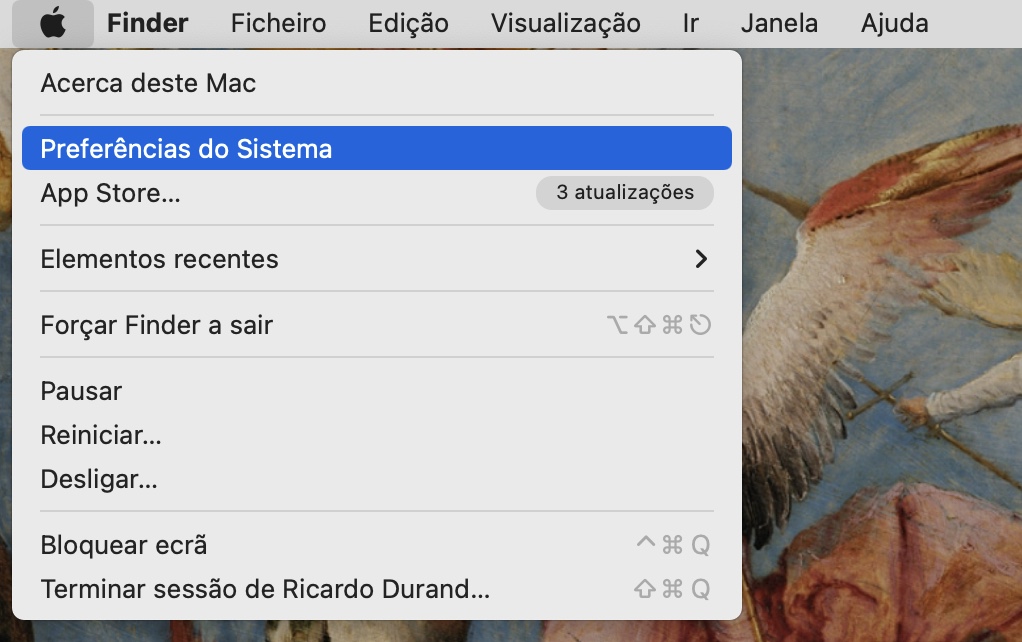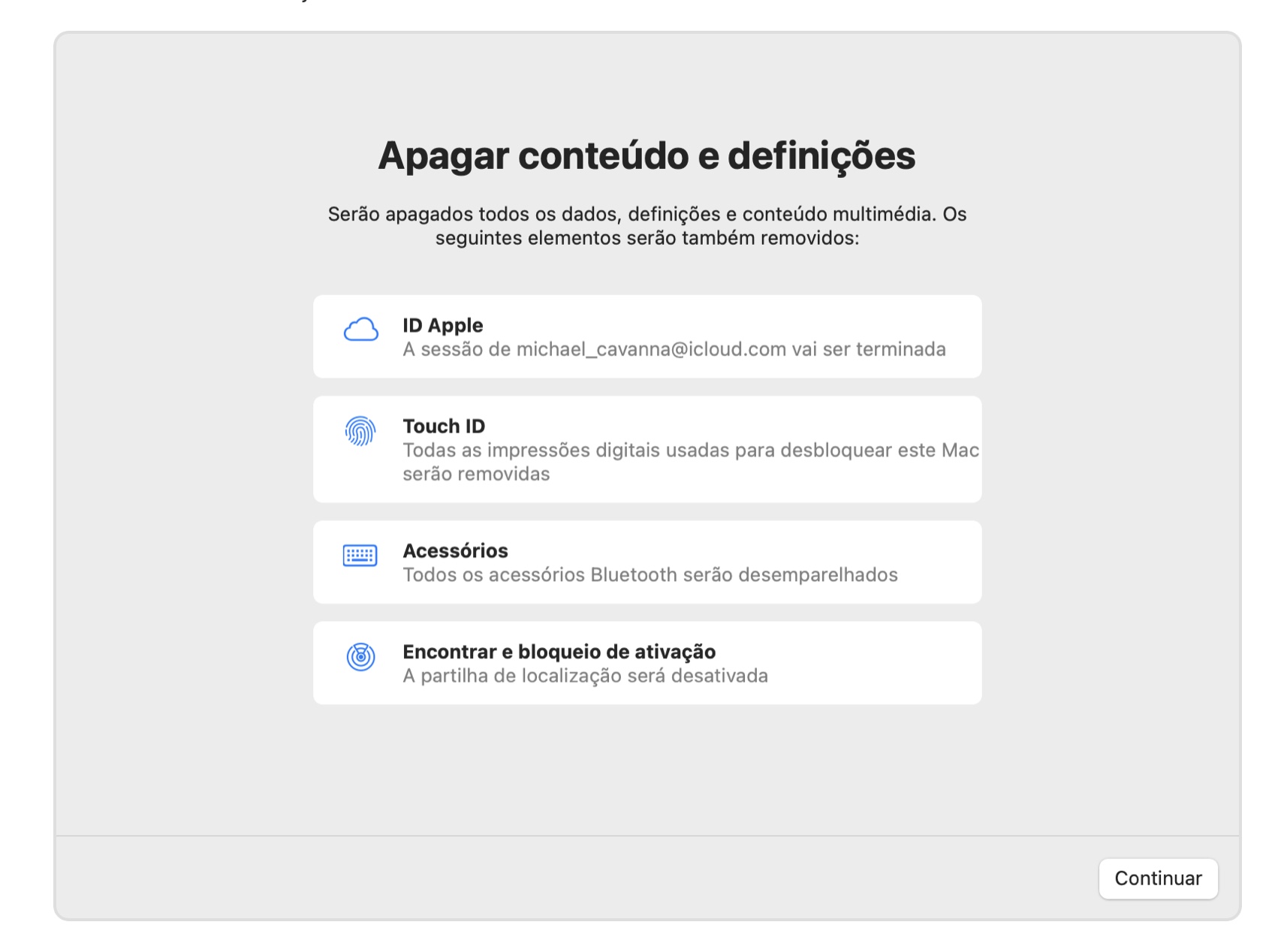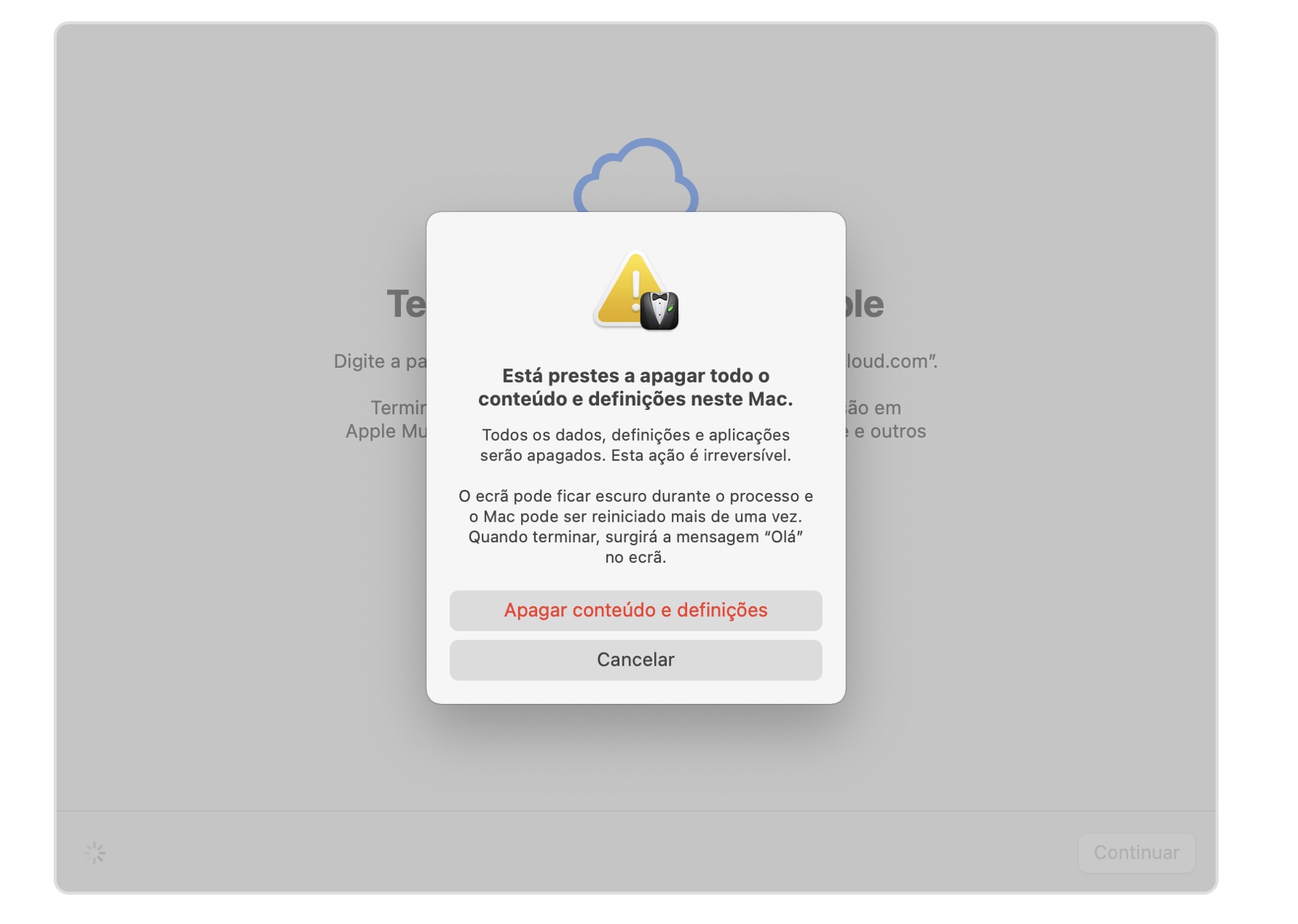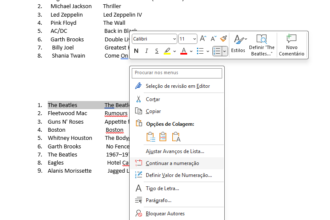Preparar um iPhone (ou um iPad) e um Mac para vender a uma loja é muito simples – hoje em dia, as versões mais recentes dos sistemas operativos iOS e macOS têm recursos fáceis de usar, que nos permitem fazer isto em poucos passos. Algumas lojas podem ajudar neste processo, mas será melhor ir já com tudo preparado para revender o dispositivo.
Preparar um iPhone (ou um iPad) para vender
A primeira coisa a fazer é um backup dos nossos dados, para depois ser possível usá-los para configurar um novo smartphone. Isto pode ser feito de duas formas: directamente num Mac (o iTunes já não está disponível nas versões mais recentes do macOS) ou pelo iCloud.
1 – Se quiser usar o Mac, ligue o iPhone a um computador com um cabo Lightning e confirme que confia no dispositivo. O smartphone vai, depois, aparecer no Finder, no separador ‘Locais’, com um ícone que o identifica. Clique aqui para abrir a janela de gestão do iPhone, logo no separador ‘Geral’. Aqui, basta clicar em ‘Efetuar cópia de segurança agora’ (3) e esperar alguns minutos para que o processo seja concluído – pode acompanhar a barra de progresso, em baixo.
2 – Actualmente, quando queremos apagar um iPhone (um ou iPad), este já inicia, automaticamente, uma cópia de segurança para o iCloud, por isso não é preciso estarmos a fazer isto de forma separada. Entre no menu das ‘Definições’ > ‘Geral’ e deslize o ecrã para cima até encontrar a opção ‘Transferir ou repor o iPhone’. Toque em ‘Apagar conteúdo e definições’, leia bem o aviso e confirme aquilo que irá ser apagado.
3 – Para concluir, toque em ‘Continuar’ e digite o código de segurança do iPhone. Depois de a cópia de segurança para o iCloud ser concluída, o iPhone começa a apagar os dados e fica completamente limpo/pronto a ser vendido.
Preparar um Mac para vender
Estes passos servem apenas para usar com um Mac com Monterrey ou posterior e apenas se tiver um computador com os processadores Apple ou Apple T2 Security. Se tiver um Mac que não cumpra um destes requisitos (não têm a opção ‘Apagar conteúdo e definições’ nas ‘Preferências de sistema’), siga este guia da própria Apple. Para os outros utilizadores, as instruções para apagar um Mac são estas:
1 – Clique no menu Apple, no canto superior esquerdo da ‘Secretária’, e entre em ‘Preferências do Sistema’. Aqui, seleccione ‘Apagar conteúdo e definições’ e escreva o seu nome de utilizador e password do Mac. Surge uma janela com uma sugestão para fazer uma cópia de segurança com o Time Machine – se quiser fazer isto, tem de usar um disco externo. Carregue em ‘Abrir o Time Machine’ e siga as instruções que aparecem. Se quiser saltar este passo, basta clicar em ‘Continuar’.
2 – O próximo passo faz lembrar o resumo dos dados que vão ser apagados e serviços a remover, tal como aparece no iPhone. Mais uma vez, veja bem os conteúdos e definições que serão apagados e clique em ‘Continuar’. O macOS pode pedir para inserir as credenciais Apple ID, para validar as instruções de apagar o Mac; assim, no ecrã seguinte, basta carregar em ‘Apagar conteúdos e definições’.
3 – A conclusão deste processo dá-se com o Mac a mostrar um ecrã preto, com uma barra que indica o progresso da formatação. Depois disto, o computador reinicia e fica pronto a ser reconfigurado. Neste momento, mantenha o botão de on/off pressionado até que o Mac desligue completamente.
Também quero vender um Apple Watch: como é que o apago?
Com o Apple Watch não é preciso fazer cópias de segurança, pois toda a informação está sempre a ser sincronizada e guardada no iPhone. Assim, a primeira coisa a fazer é desemparelhar o relógio do iPhone: aproxime o Apple Watch do smartphone, abra a app, entre na opção ‘O meu relógio’ e, depois, toque no ‘i’ amarelo que está ao lado do seu dispositivo.
No menu que se abre, deslize o ecrã para cima e escolha ‘Desemparelhar Apple Watch’; para concluir, escreva a password do seu ID Apple e toque em ‘Desemparelhar’. O processo para apagar um Apple Watch é muito simples: basta entrar em ‘Definições’ > ‘Geral’ > ‘Repor’ > ‘Apagar conteúdo e definições’.